Durch Corona ist die Nachfrage nach Videokonferenzen und Collaboration-Tools mehr gestiegen denn je. Kein Wunder, bieten Tools wie Microsoft Teams Unternehmen fast alles, was für eine gute Zusammenarbeit notwendig ist. Fast: Denn häufig fehlt eine vernünftige Telefonie-Integration. Doch das lässt sich ändern! Wir verraten Ihnen, wie Sie Ihre Telefonanlage in das Colloboration-Tool integrieren und so ganz einfach mit Microsoft Teams telefonieren können.
Mit Microsoft Teams telefonieren
Alle Optionen + Schritt-für-Schritt Anleitung

1. Warum reden alle über Microsoft Teams?
1. Warum reden alle über Microsoft Teams?
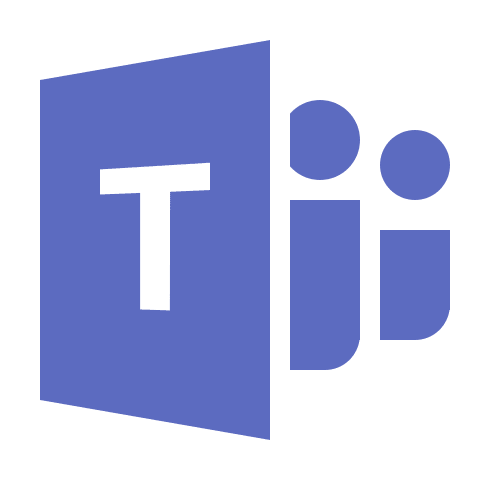
Microsoft Teams ist die am schnellsten wachsende Business-Anwendung in der Firmengeschichte von Microsoft und wurde u.a. von Stiftung Warentest als bestes Tool für Video-Telefonie ausgezeichnet. Microsoft Teams gilt als Nachfolger des Webdienstes Skype for Business Online, der zum 31. Juli 2021 eingestellt werden soll. Seit Anfang März steht die Premium Version des Skype Nachfolgers Nutzern sogar in den ersten sechs Monaten komplett kostenlos zur Verfügung. Microsoft Teams befindet sich deshalb nun auf zahlreichen neuen Heim- und Geschäftscomputern und ist bei Millionen von Menschen täglich im Einsatz.
Benutzer schätzen die vielfältigen Funktionen, die Microsoft Teams in Verbindung mit Office 365 bietet. So können Dokumente in Word, Excel oder Powerpoint ganz einfach von mehreren Personen gleichzeitig bearbeitet werden. Zusätzlich vereint die Kollaborations-Plattform viele weitere Funktionen, die eine flexible, ortsunabhängige Zusammenarbeit möglich machen: Von Chat über Online-Meetings und Filesharing bis hin zu internen Telefonaten. Zudem ist seit Kurzem durch die direkte Integration der VoIP-Telefonie in Teams auch eine Anbindung ans öffentliche Telefonnetz möglich.
2. Telefonieren über Microsoft Teams: So geht’s
2. Telefonieren über Microsoft Teams: So geht’s
Damit Sie über Teams telefonieren können, stehen Ihnen zwei Möglichkeiten zur Verfügung. Wählen Sie einfach die Option, die am besten zu Ihrem Unternehmen passt.
1. Microsoft Anrufpläne
Die erste Möglichkeit besteht darin, das Microsoft-Telefonsystem mit einem Anrufplan zu kombinieren, um eine Verbindung mit dem öffentlichen Telefonnetz (PSTN) herzustellen und so ausgehende und eingehende Anrufe zu ermöglichen. Bei diesen Calling Plans ist Microsoft Ihr Telefondienstanbieter, d.h. Sie portieren Ihre bestehende Rufnummer zu Microsoft oder buchen sich neue dazu. Diese Variante ist jedoch auf der einen Seite recht teuer und nicht für jedes Land verfügbar und auf der anderen Seite ermöglichen die Anrufpläne nur einfache Telefonie. Bedeutet konkret, dass komplexe Anrufsteuerungen mit dieser Lösung nicht genutzt werden können.
2. Direct Routing
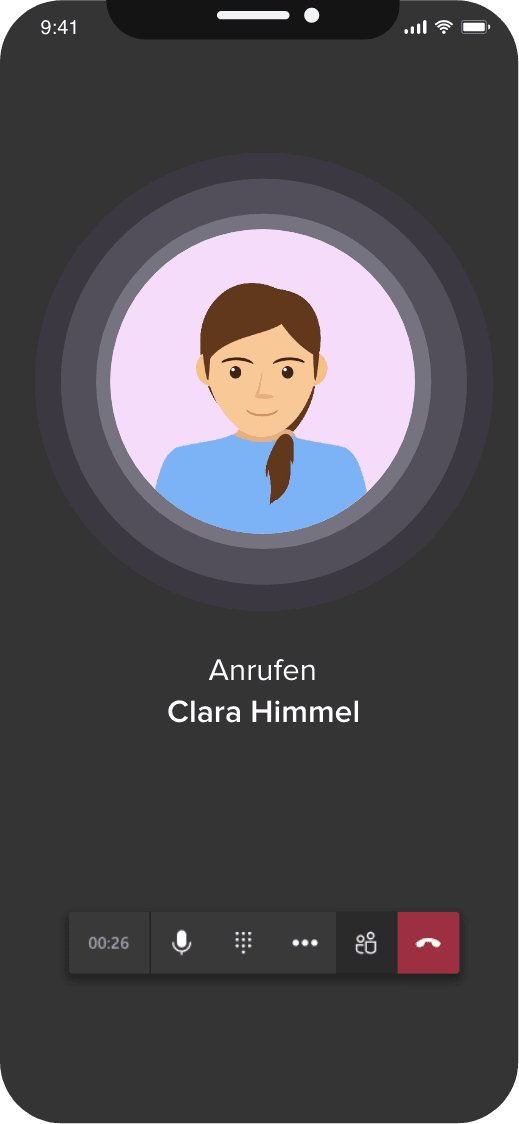
Ohne das Hinzubuchen von Anrufplänen war es in der Vergangenheit nicht möglich, Gespräche über den Teams Client ins öffentliche Fest- oder Mobilfunknetz zu führen bzw. anzunehmen. Für die Kommunikation mit externen Teilnehmern wie Kunden, Partnern oder Lieferanten war dementsprechend eine separate, lokale Telefonanlage von Nöten.
Die Einführung der Funktion Microsoft Teams Direct Routing hat das jedoch schlagartig geändert. Diese Funktion ermöglicht es, Ihre bestehende Cloud-Telefonanlage direkt in Microsoft Teams zu integrieren und so auch vielfältige Funktionen wie Anrufrouting und Telefonkonferenzen zu verwenden. Die bisher genutzten Telefonnummern sowie der bestehende Telefonanbieter können bei dieser Option ganz einfach übernommen werden.
Microsoft Direct Routing
- Bestehende Telefonanlage & Telefon-anbieter behalten
- Keine Rufnummernportierung notwendig
- Vielfältige Telefoniefunktionen
- Sicheres Telefonieren in der Cloud
Microsoft Anrufpläne
- Microsoft als Telefondienstanbieter
- Rufnummernportierung oder Bestellung neuer Rufnummern erforderlich
- Eingeschränkte Telefoniefunktion
- Einfache Verwaltung in der Cloud
Fazit
Direct Routing bietet eine hervorragende Möglichkeit, Microsoft Teams als Telefonanlage zu nutzen und eignet sich für alle, die bereits eine professionelle Telefonanlage wie z.B. Placetel im Einsatz haben oder das zukünftig planen. Verglichen mit den Anrufplänen ist Direct Routing die preislich attraktivere Variante und bietet Nutzern zudem eine größere Funktionsvielfalt.
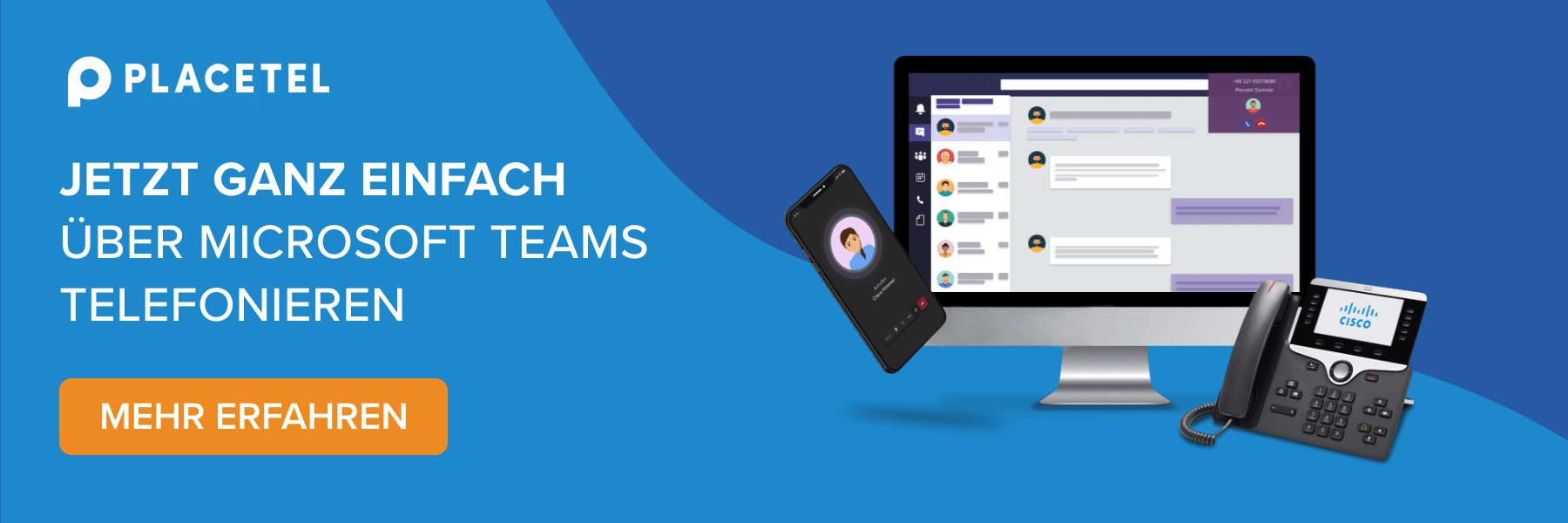
3. Muss für die Microsoft Teams Telefonie die Infrastruktur umgebaut werden?
3. Muss für die Microsoft Teams Telefonie die Infrastruktur umgebaut werden?
Auch wenn die Integration der Cloud-Telefonanlage in Microsoft Teams zunächst kompliziert klingt, muss das nicht der Fall sein, denn einige wenige Telefonnetzbetreiber bieten Lösungen an, mit denen eine Telefonie-Integration schon mit wenigen Klicks in Microsoft Teams möglich ist. Für die Nutzung der Teams Telefonie ist lediglich ein SIP-Trunk Anschluss für ip-basierte Telefonie, ein passender Router (auch Session Border Controller genannt) sowie eine Microsoft Teams Lizenz mit Telefonsystem-Erweiterung erforderlich.
Der notwendige Session Border Controller (SBC) fungiert als Gateway zwischen Microsoft Teams und dem PSTN (öffentlichen Telefonnetz) und wird vom SIP-Telefonie-Anbieter als gehosteter Service zur Verfügung gestellt.
Sofern Sie noch über keinen IP-basierten Anschluss verfügen, suchen Sie sich in einem ersten Schritt einen Telefonnetzbetreiber aus, der einen Direct Routing-fähigen Trunk anbietet (z.B. Placetel). Die Cloud-Telefonanlage kann Ihre herkömmliche, lokale Telefonanlage komplett ersetzen und benötigt keinerlei Verkabelungen mehr vor Ort. Sämtliche Funktionalitäten der Telefonanlage werden Ihnen über das Internet bereitgestellt.
4. Funktionen der Teams-Telefonie
4. Funktionen der Teams-Telefonie: Warum Sie auf einen cloud-basierten Telefonnetzbetreiber setzen sollten
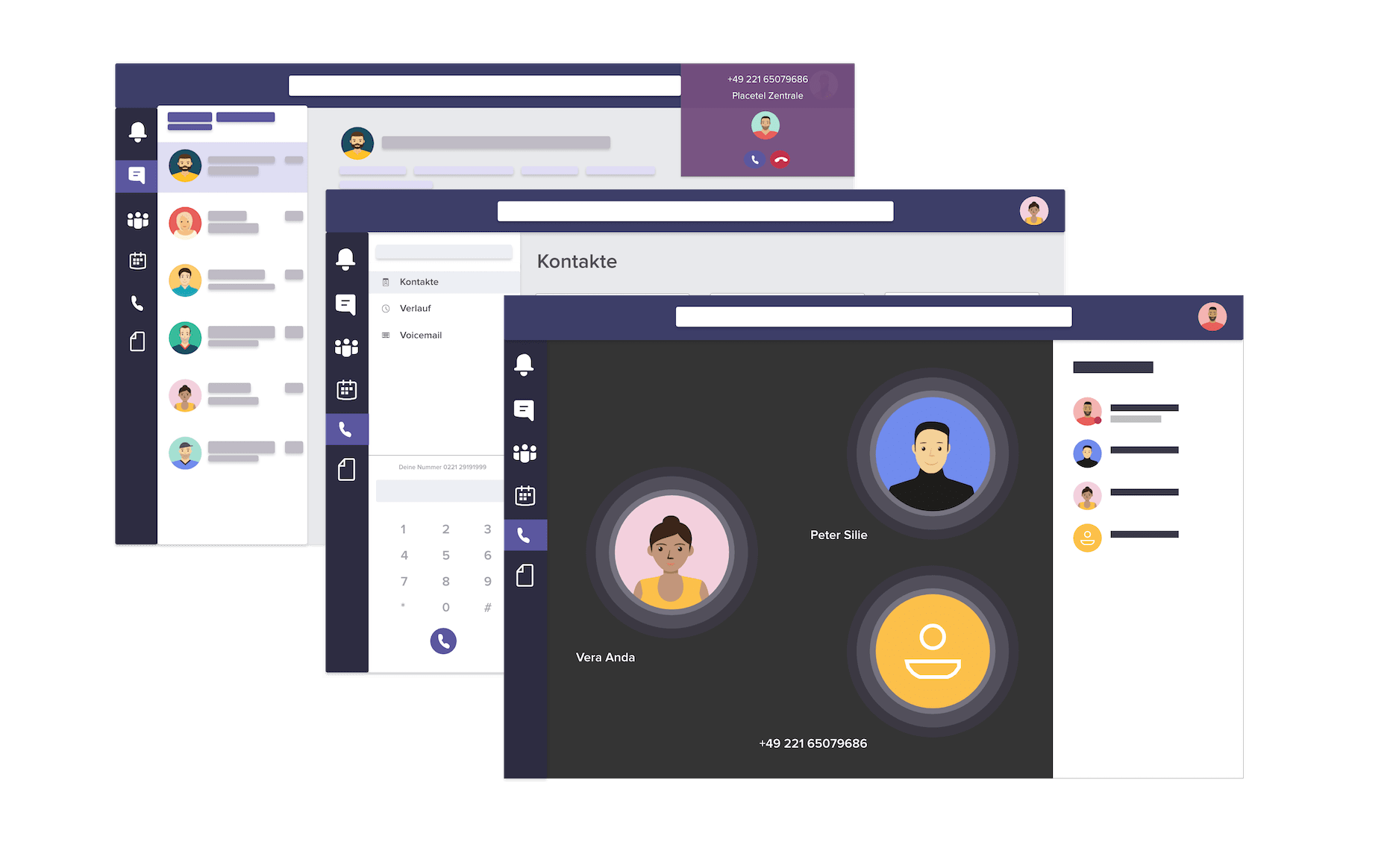
Mit der Integration eines cloud-basierten Telefonanbieters vereinen Sie die Collaboration Vorzüge von MS Teams mit den vielfältigen Telefonanlagen-Funktionen einer Cloud-Telefonanlage. So sind Sie nicht nur auf die einfache Telefonie wie bei den Calling Plans beschränkt, sondern erfahren das Beste aus zwei Welten in nur einer Anwendung. In Verbindung mit einer Cloud-Telefonanlage stehen Ihnen mit der Microsoft Teams Telefonie folgende Features zur Verfügung:
- Vollständige Integration in Office bzw. Microsoft 365
- Telefonieren, Online-Meetings, chatten und Dateien senden ohne Anwendung oder Gerät zu wechseln
- Günstige Telefonanrufe ins Fest- und Mobilfunknetz
- Gespräche annehmen, vermitteln, weiterleiten
- Telefonkonferenzen aus dem MS Teams Client mit externen Teilnehmern
- Komplette Anrufverteilung eingehend nutzbar
- Weltweite Erreichbarkeit unter der Festnetznummer
- Flexible Erweiterung um Rufnummern
- Nutzung interner Durchwahlen und Servicerufnummern
- Einbindung zahlreicher Endgeräte wie Smartphones, PCs, Tischtelefone & Konferenzspinnen
- Signalisierung vorhandener Rufnummern
5. Welche MS Teams Lizenz wird benötigt?
5. Welche MS Teams Lizenz wird benötigt?
Um Microsoft Teams Direct Routing nutzen zu können, ist eine passende Microsoft Lizenz erforderlich. Wichtig ist hierbei die notwendige Erweiterung um die „Telefonlizenz“ (Teams Telefon). Folgende Microsoft Teams Telefonie Lizenzen sind möglich:

✓ Microsoft E1 oder Office 365 E1 + Microsoft Teams Telefon
✓ Microsoft E3 oder Office 365 E3 + Microsoft Teams Telefon
✓ Microsoft E5 oder Office 365 E5 (enthält bereits Microsoft Teams Telefon)
✓ Microsoft 365 Business Basic + Microsoft Teams Telefon
✓ Microsoft 365 Business Standard + Microsoft Teams Telefon
✓ Microsoft 365 Business Premium + Microsoft Teams Telefon
Für die Pakete Business Basic, Standard und Premium kann alternativ zu Microsoft Business Voice auch das Add-On Microsoft Telefonie in öffentlichen Bereichen verwendet werden. Das Add-On Microsoft Telefonie in öffentlichen Bereichen (Common Area Phone System) ist von Microsoft allerdings nicht offiziell für diesen Zweck vorgesehen, funktioniert derzeit aber trotzdem.
6. Microsoft Teams Telefonie mit Placetel
6. Microsoft Teams Telefonie: Mit Placetel ins Fest- und Mobilfunknetz telefonieren
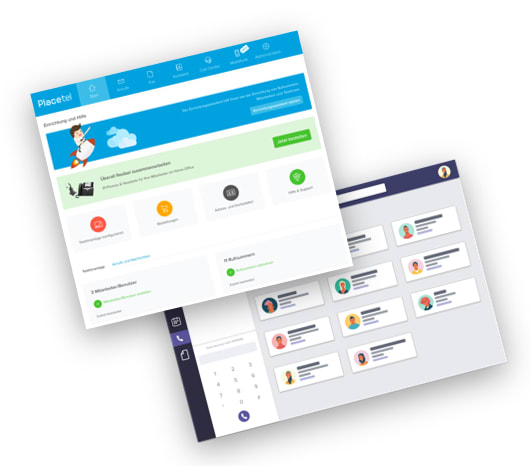
In Kombination mit einem VoIP-Anbieter wie Placetel können Sie mit dem Microsoft Teams Direct Routing nicht nur Kosten sparen, sondern auch Ihre Prozesse sehr viel effizienter gestalten. Denn mit der Microsoft Teams Integration von Placetel benötigen Benutzer schon bald nur noch den MS-Teams Client für die gesamte Kommunikation. Chat, Video, Filesharing sowie interne und externe Telefonate sind dabei plattformübergreifend auf Smartphone, Tablet, PC oder Laptop möglich. Auch vorhandene Tischtelefone können ganz einfach parallel genutzt werden.
Anrufe sowie Telefonkonferenzen können weltweit direkt aus dem Client gestartet werden –dabei spielt es keine Rolle, ob Sie im Festnetz oder Mobilfunknetz telefonieren. Und auch wenn Sie mitten im Gespräch Ihr Büro verlassen müssen, lassen sich Anrufe von einem Gerät z.B. vom PC ganz einfach auf das Smartphone wechseln. Dabei bleiben Sie unterwegs weltweit auf allen Geräten unter Ihrer Bürorufnummer erreichbar.
💡Übrigens: Für unser Produkt Webex für Placetel bieten wir sogar eine kostenfreie Microsoft Teams Integration an.
Jetzt informieren
7. Microsoft Teams Telefonie einrichten
7. Microsoft Teams Telefonie einrichten
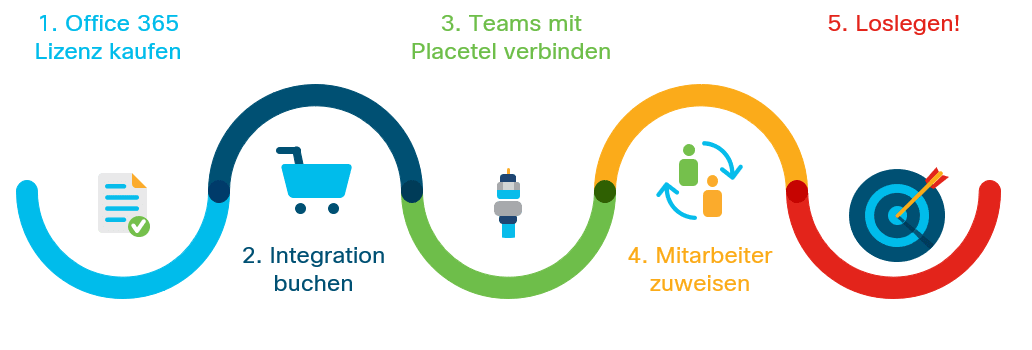
-
Kaufen Sie die benötigte Telefonsystem (Phone System)-Lizenz für Ihren Microsoft 365 Account.
-
Buchen Sie die Microsoft Teams Integration im Placetel Webportal als Option dazu.
-
Verbinden Sie Ihren MS Teams Account mit Placetel. Dank eines vollautomatisierten Einrichtungsprozesses ist die Konfiguration kinderleicht und mit wenigen Klicks abgeschlossen.
-
Ordnen Sie den Teams-Nutzern die Placetel Mitarbeiter zu.
-
Telefonieren Sie ganz einfach über Microsoft Teams ins Mobilfunk- und Festnetz und nutzen Sie die MS Teams Lösung als integrierte Cloud-Telefonanlage.
8. Häufige Fragen (FAQ)
8. Häufige Fragen (FAQ)
1. Was benötige ich, um über Microsoft Teams zu telefonieren?
Standardmäßig unterstützt Microsoft Teams VoIP-Anrufe zwischen anderen Teams-Nutzern bzw. zwischen Microsoft Teams-Clients. Sobald die Teams Telefonie jedoch außerhalb Ihres Unternehmens eingesetzt werden soll, benötigen Sie zusätzlich zum Office 365- bzw. Microsoft 365-Abonnements ein Add-On für die Telefonie sowie entweder Anrufpläne oder das Direct Routing.
Im nächsten Artikel erhalten Sie eine Übersicht über verschiedene Anbieter der Microsoft Teams Telefonie.
2. Was ist Direct Routing?
Direct Routing ist eine Funktion von Microsoft, die die Möglichkeit bietet, eine vorhandene Telefonanlage bzw. die vorhandene Telefoninfrastruktur in Teams und damit in die Office-365-Cloud zu integrieren.
3. Wozu benötige ich einen Telefonanbieter wie Placetel für Microsoft Teams?
Der Telefonanbieter stellt die Verbindung zwischen dem öffentlichen Telefonnetz und Microsoft Teams her.
4. Welche Vorteile bietet die Integration meiner Telefonanlage in MS Teams?
Durch die Integration können sämtliche Kommunikationskanäle (Telefonie + Kollaboration) in nur einem einzigen Tool gebündelt werden, wodurch Sie Ihre Zusammenarbeit effizienter gestalten können. Mitarbeiter können standort- und geräteunabhängig arbeiten, denn sie bleiben weltweit unter ihrer bestehenden Büronummer erreichbar und nutzen die vielfältigen Telefonfunktionen des bestehenden Telefonanbieters.
5. Für welche Unternehmen ist die Microsoft Teams Telefonie besonders geeignet?
Die Microsoft Teams Telefonie eignet sich grundsätzlich für alle Unternehmen. Dank der Lösung profitieren Sie von einer modernen Kommunikationszentrale, die es den Mitarbeitern erlaubt, standort- und geräteunabhängig zu arbeiten. Durch den Einsatz wird Ihr Unternehmen zudem flexibler und wettbewerbsfähiger.
6. Auf welchen Endgeräten kann ich mit MS Teams telefonieren?
Das Telefonieren über MS Teams ist plattformübergreifend möglich. Egal ob auf dem Smartphone, Tischtelefon, Laptop oder Tablet - Sie bleiben weltweit unter Ihrer Bürorufnummer erreichbar.

